ここでは、申込を行った手続きについて、申込内容の修正を行います。 修正を行うには、処理状況が[処理待ち]もしくは[返却中]の申込に限られます。
操作の手順としては、代理申込を行った方が代理人でログインしてから操作を行う必要があります。
1.
【申込内容照会】メニューから、申込内容の変更を行う手続きに対し、照会を行ってください。
(詳細は、『4.4.2 代理申込の照会』を参照してください。)
《申込詳細画面》が表示されます。
 |
|
※ログインしていない場合は、下部のメニューボタンには 一覧へ戻る ではなく、 申込照会へ戻る が表示されます。
 |
|
3.
電子署名環境の確認が行われ、確認結果が表示されます。
電子署名環境が整っている場合は、 申込へ進む をクリックしてください。
《申込変更画面》が表示されます。
<電子署名環境の確認中>
 |
|
<確認結果:電子署名環境が整っている場合>
 |
|
※入力の必要な項目は、手続きによって異なります。手続きに応じた入力を行ってください。
 |
|
5.
内容を確認し、 電子署名 をクリックしてください。
電子署名の操作が開始します。
 |
|
6.
電子署名の操作が始まります。
次へ進む をクリックして電子署名を行います。
詳細は(『6.2.3 公的個人認証による証明書の電子署名』、
または『6.2.4 商業登記に基づく証明書の電子署名』)の手順3以降を参照してください。
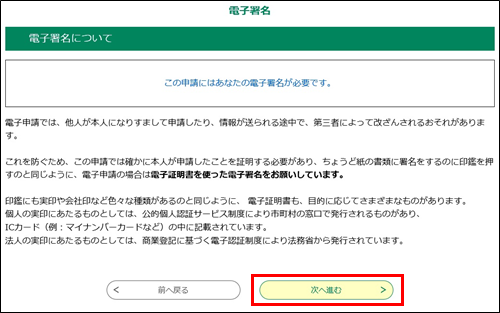 |
|
詳細へ戻る をクリックすると、[処理履歴]に変更結果の反映された《申込詳細画面》へ戻ります。
 |
|
8. 「変更完了通知メール」が送られます。ご確認ください。
 ログインして申込を行った手続きは、登録されているメールアドレスへ通知メールが送られます。
ログインして申込を行った手続きは、登録されているメールアドレスへ通知メールが送られます。
 |
|